説明機能仕様ダウンロード画像使い方
ブックマークの保存と管理を行い、ブックマークを任意のブラウザで開くことができるアプリ
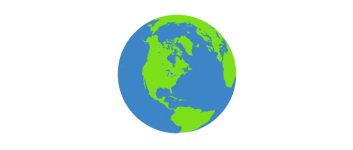
ブックマークを無制限に追加して管理や整理ができる、Windows 用のブックマーク管理ソフト。Web ブラウザからブックマークをインポートすることが可能で、カテゴリに分類してブックマークを整理し、ブックマークを任意のブラウザで開くことができます。
StorURL の概要
StorURL は、Windows デスクトップ用のオフラインブックマークマネージャです。お気に入りのすべての Web サイトへのリンクを 1 つの中央リポジトリに保存するのに役立ちます。システムにインストールされているブラウザで動作するため、1 つのインターフェイスから利用可能な任意の Web ブラウザでリンクを開くことができます。
StorURL の機能
StorURL の主な機能です。
| 機能 | 概要 |
|---|---|
| メイン機能 | ブックマークの管理 |
| 機能詳細 | ・ブックマークの追加、編集、整理 ・ブラウザからブックマークをインポート ・ブックマークを任意の Web ブラウザで開く ・リンクの検証 ・データベースのバックアップ ・カスタマイズ可能なブラウザ構成 ・お気に入り機能 |
すべてのブックマークを一か所で管理できます
StorURL は、Web ブラウザに保存されているブックマークをオフラインのデータベースファイルに保管して、ブックマークの管理や整理を行いたい場合に役に立つブックマーク管理ソフトです。
Chrome や Firefox、Edge などの Web ブラウザからブックマークをインポートすることが可能で、カテゴリを作成してブックマークを分類して整理することができます。
StorURL に追加されたブックマークは好みに編集可能で、サイトの説明文(Description)を自動的に取得することができます。ブックマークは任意ののブラウザで開くことできます。
ブックマークの管理とアクセスを行うことができるアプリケーション
StorURL は、収集した多数のブックマークを Windows デスクトップで管理したい場合に役に立つブックマーク管理ソフトです。フローティングツールバーを使用して、デスクトップから迅速にブックマークを Web ブラウザで開くことができます。
機能
- Google Chrome、Mozilla Firefox、Internet Explorer、Opera など、ほとんどの主要なブラウザからブックマークをインポートします
- StorURL 内から直接、コンピューターにインストールされている任意のブラウザで Web サイトを開きます
- サイトを無制限のカテゴリに保存および並べ替えます
- すべてのブックマークにすばやくアクセスできるように、画面のどこにでも保持できるフローティングツールバーを有効にします
- 1 つまたはすべてのカテゴリからのリンクを含む HTML ページを生成します
- サイトのクレデンシャルを暗号化された形式で保存します
- 無制限の数のデータベースを開いて管理します。仕事のブックマーク用に1つ、自宅用にもう1つ用意します。
- ポータブルバージョン
- 特定のブラウザでのみ機能する Web サイトが必要な場所で自動的に開くように、ブックマークごとにブラウザを指定します
仕様
価格:無料
動作環境:Windows 7|8|8.1|10|11
メーカー:HazteK Software
使用言語:英語
最終更新日:
2年前 (2022/05/14)
ダウンロード数:421
使い方
インストール
1.インストール方法
- インストーラを実行するとライセンスが表示されます。「I accept the agreement」を選択して[Next]をクリックします。
- ソフトウェアの情報が表示されます。[Next]をクリックします。
- インストール先を指定して[Next]をクリックします。
- 追加のタスクを選択して[Next]をクリックします。
- インストールの準備ができました。[Install]をクリックしてインストールを開始します。
- ランタイムをインストールする画面が表示されたら、[Yes]をクリックしてインストールしてください。
- インストールが完了しました。[Finish]をクリックしてセットアップウィザードを閉じます。
2.起動時のセットアップ
- 「データベースがありません。作成しますか?」といった旨のメッセージが表示されます。[OK]をクリックしてデータベースを作成します。
- データベースを開くのに必要になるパスワードを設定します。パスワードを入力して[OK]をクリックします。
基本的な使い方
1.ブックマークを追加する
- StorURL を起動したら、ツールバーの一番左のアイコンをクリックするか、「File」>「New」>「Bookmark」から新しいブックマークを作成します。
ブックマークの追加画面が表示されます。
- サイト名と URL を入力します。
- [Auto Fill]ボタンをクリックすると、サイトの説明文を自動的に取得できます。
- 「Default Browser」で開くブラウザを設定します。
- [OK]をクリックします。
- ブックマークが追加されました。右クリックメニューから、サイトを開いたり、お気に入りに登録したり、URL をコピーすることができます。
2.カテゴリを追加する
- 左側のペインのフォルダを右クリックすると、カテゴリをその場所に作成できます。
3.ブックマークをインポートする
- 「File」>「Import」を選択すると、ブラウザからブックマークをインポートできます。

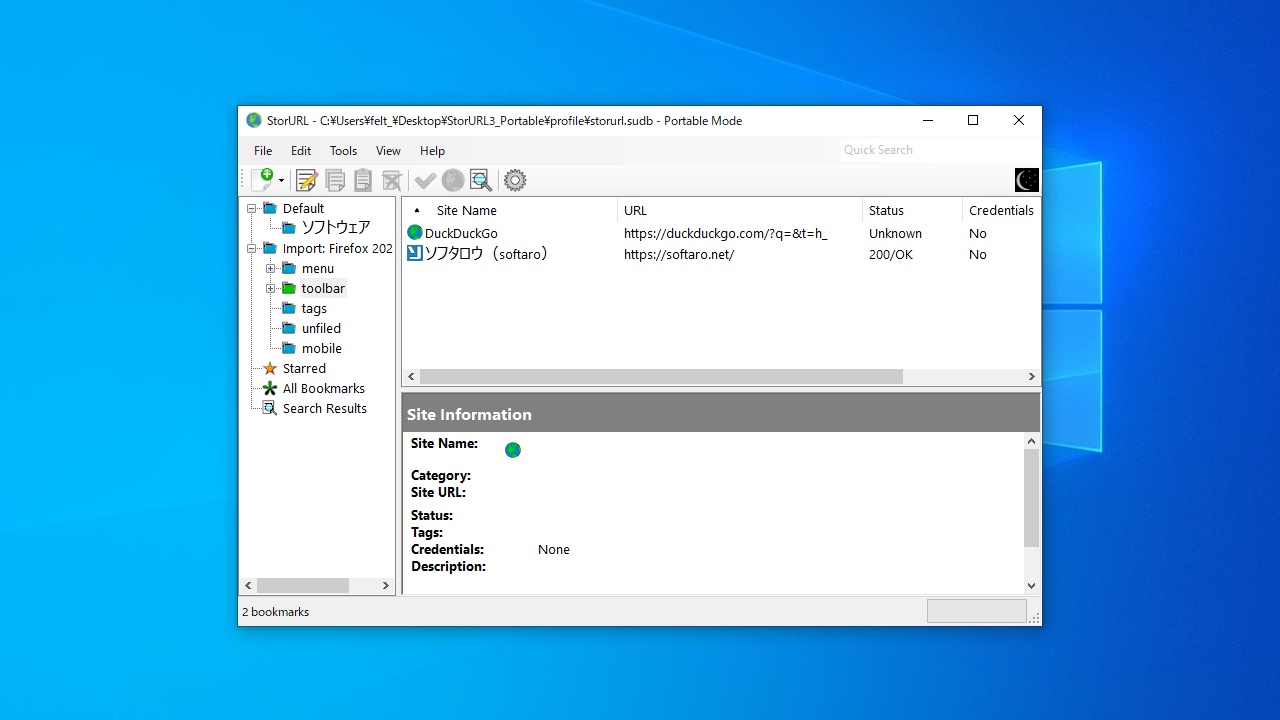
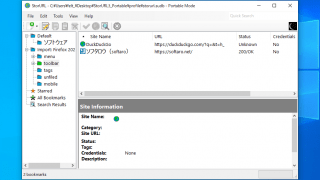
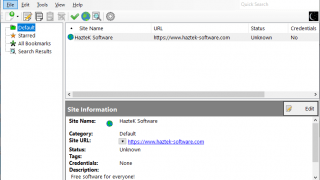
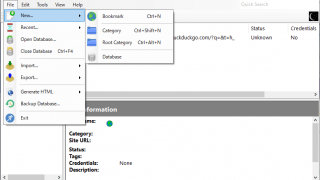
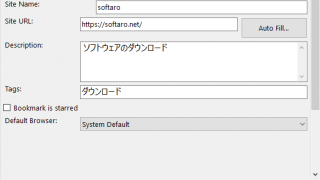
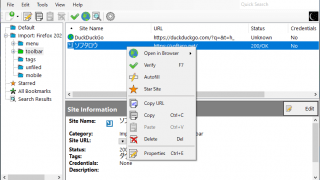

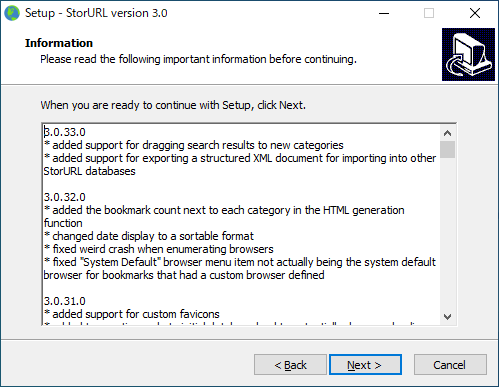
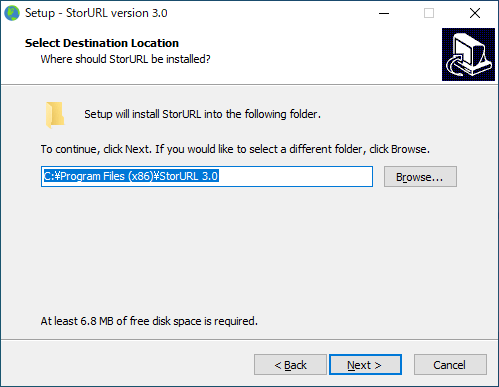
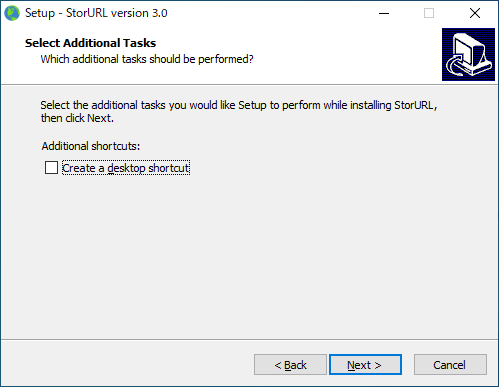
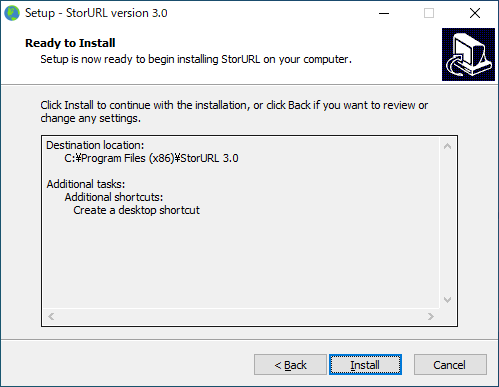
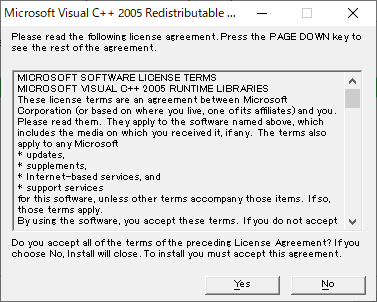
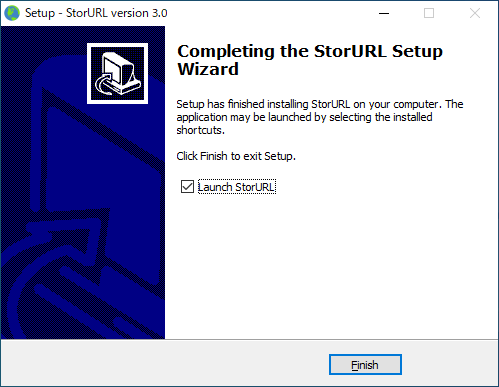
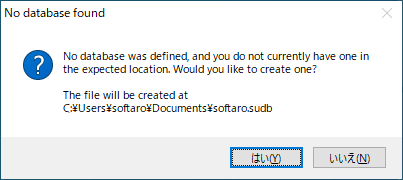
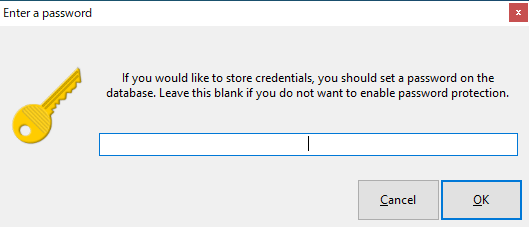
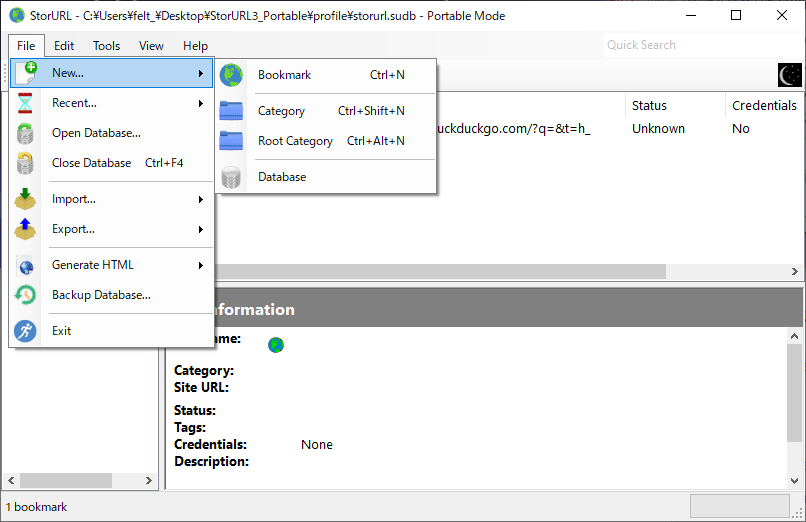

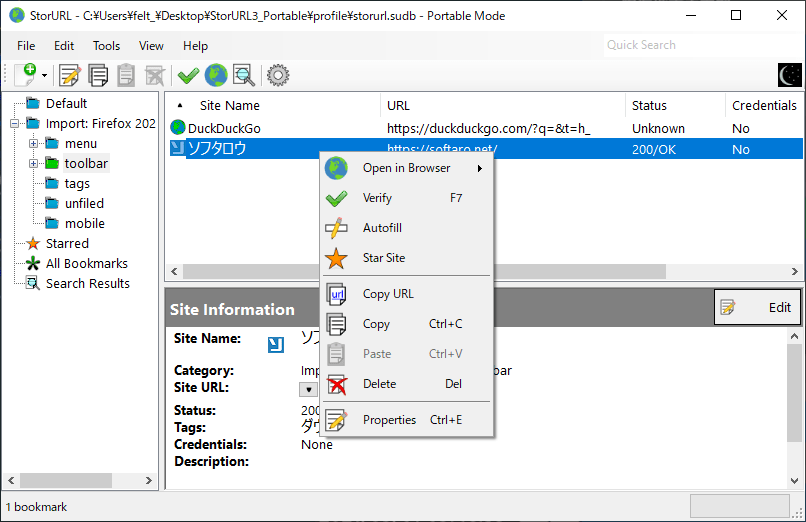
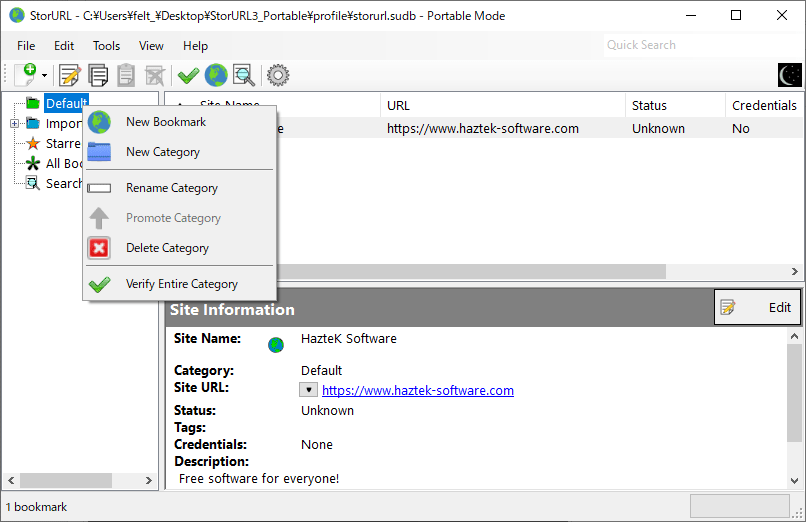
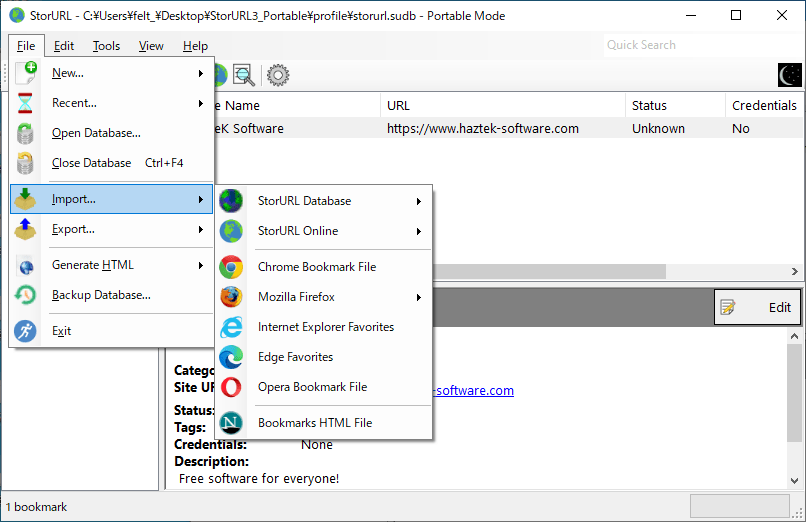
StorURL は、どなたでも無料で使用できます。